Traduzione e adattamento dell’articolo apparso sul blog del produttore
http://www.macrium.com/help/v5/How_to/VBScript/VBScript_example__Back_up_to_alternating_locations.htm
In uno scenario tipico di rotazione del backup si utilizzano due (o più) unità USB esterne alternate su base settimanale. E’ consigliato, infatti, spostare l’unità esterna che non è attualmente in uso in un luogo diverso da quello abituale per garantirne una maggiore sicurezza in caso di calamità.
Questo esempio illustra come utilizzare due unità USB esterne che, quando connesse al PC, appaiono come unità E: e unità F:. Le immagini del drive C: vengono salvate in “E:\ Immagini” e “F:\ Immagini” e Macrium Reflect sarà impostato per salvare i file di immagine in qualsiasi unità che sia attualmente utilizzata dal PC.
Per creare un VBScript in modo che individui su quale unità dovrá essere eseguito il backup appropriato
1. Creare due definizioni di backup XML come segue:
Immagine a E.xml – salva l’immagine di unità C a E:\Immagini
Immagine a F.xml – salva l’immagine di unità C a F:\Immagini
2. Fare clic destro sull’immagine per E.xml e selezionare “Generate a VBScript file”.

3. Accettare le impostazioni predefinite e fare clic su OK.
4. Nella scheda file VBScript, fare clic con il tasto destro sul file VBScript e selezionare “Edit”.
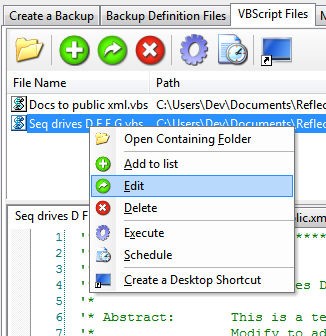
Il file VBScript si aprirà nel editor di testo predefinito nel sistema, generalmente Bocco Note.
5. Per migliorare la leggibilità, disattivare il ritorno a capo “Word Wrap”. Nel Blocco Note, selezionate quindi Modifica> Word Wrap.

6. Modificare il file con Blocco Note come segue:
Sostituire la riga:
ExitCode = Backup (“””C:\Program Files\Macrium\Reflect\reflect.exe”” -e -w <BACKUP_TYPE> “”c:\users\nick\documents\reflect\Image to E.xml”””)
Con le seguenti righe:
If DoesDirExist(“E:\”) = true Then
ExitCode = Backup (“””C:\Program Files\Macrium\Reflect\reflect.exe”” -e -w “”c:\users\nick\documents\reflect\Image to E.xml”””)
Else
ExitCode = Backup (“””C:\Program Files\Macrium\Reflect\reflect.exe”” -e -w “”c:\users\nick\documents\reflect\Image to F.xml”””)
End If
![]() Nota: Sostituire i nomi di percorso XML e file con i nomi corretti per il vostro caso.
Nota: Sostituire i nomi di percorso XML e file con i nomi corretti per il vostro caso.
Alla fine del codice VBScript incollare le seguenti righe:
Function DoesDirExist(byVal pathname)
Dim objFSO
Set objFSO = CreateObject(“Scripting.FileSystemObject”)
DoesDirExist = objFSO.FolderExists(pathname)
Set objFSO = Nothing
End Function
7. Salvare il file
8. Eseguire o schedulare l’esecuzione del file VBScript esattamente come se fosse una qualsiasi di definizione di backup.
backup e restore, disk image, cloning di partizioni e dischi a caldo per Microsoft Windows. Installazione delle immagini su nuovo hardware in caso di "disaster recovery"
